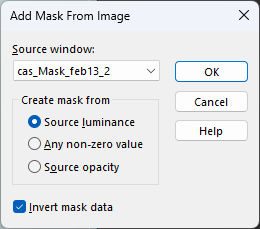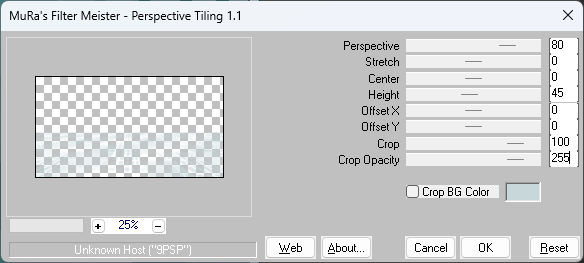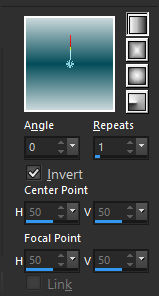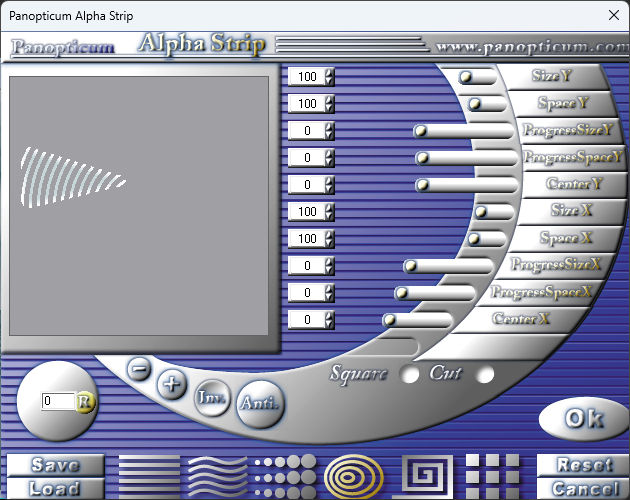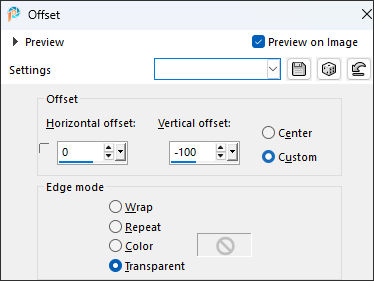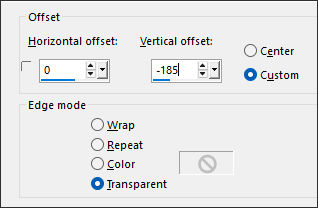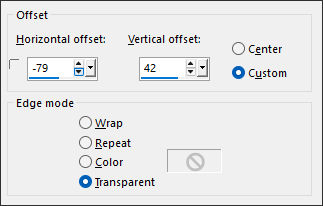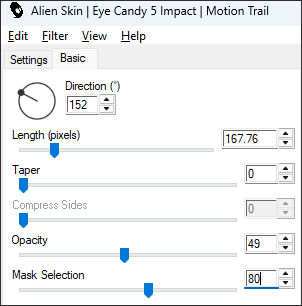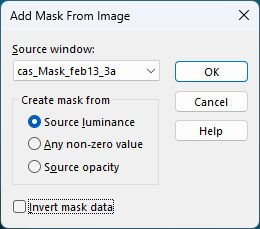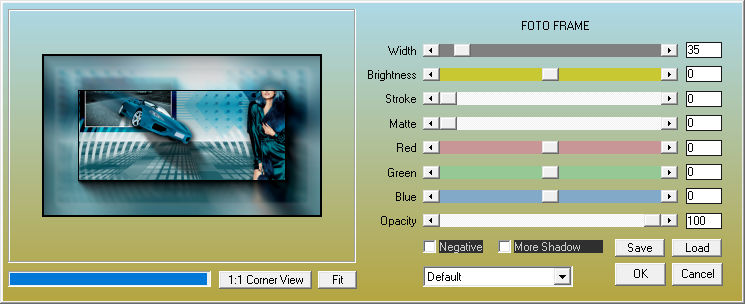|
NEED FOR SPEED Tutorial de Casiop's Univers - Original Aqui
Material Necessário: Alies 10VR84-woman-15102012 Alies 895-tulips-03062012 cas_BlueCar_0213 athe-divers12 cruise-landevej-alaska
Plugins: AAA Frames, Foto Frame Alien Skin Eye Candy 5: Impact, Motion Trail e Perspective Shadow
Panopticum, PAN Alpha Strip Primeiro Plano cor #054d59 / Plano de Fundo cor #c7d7da. Preencha com a cor do Primeiro Plano.
Preencha com a cor do Plano de Fundo. Abra a Mask "cas_Mask_feb13_2" e Minimize. Layers / New Mask layer / From Image:
Layers / Merge / Merge Group. Effects / Plugins / MuRa's Meister / Perspective Tiling:
Ative a Layer "Raster 1". Layers / New Raster Layer. Selections / Load/Save Selection / Load Selection from Disk: cas_NFS_1 Preencha a seleção com o Gradiente.
Selections / Select none.
Layers / New Raster Layer. Preencha a layer com o Gradiente. Effects / Plugins / Panopticum / PAN Alpha Strip: Quando você precisar definir o número -59, pressione o botão com a seta para baixo.
Selections / Invert. Pressione a tecla Delete no teclado. Selections / Select none. Layers / Duplicate.
Reduza a opacidade à 28. Blend Mode / Burn. Ative a Layer do Topo.
Layers / Merge / Merge down. Selections / Load/Save Selection / Load Selection from Disk: 'cas_NFS_2'. Preencha com a cor do Plano de Fundo. Selections / Select none. Effects / Plugins / Panopticum / PAN Alpha Strip:
Image / Mirror / Mirror Horizontal. Layers / Merge / Merge down. Effects / Image Effects / Offset:
Image / Mirror / Mirror Vertical. Effects / Image Effects / Offset ... altere apenas o valor do Deslocamento Vertical: -185.
Layers / Merge / Merge Down. Reduza a opacidade à 36
Layers / Merge / Merge visible. 10. Layers / New Raster Layer. Selections / Load/Save Selection / Load Selection from Disk: 'cas_NFS_3'. Preencha a seleção com a cor branca.
Selections / Select none. Selections / Load/Save Selection / Load Selection from Disk: 'cas_NFS_4'. Coloque no Primeiro Plano a cor #054d59 Preencha a seleção com a cor do Primeiro Plano #054d59.
Blend Mode / Burn. Selections / Modify / Contract 15. Preencha com a cor branca. Selections / Modify / Contract 2. Abra o tube 'cruise-landevej-alaska' Copie e Cole na seleção.
Selections / Select none. Image / Mirror / Mirror Horizontal. Image / Resize / 55% ... Resize all Layers ... Desmarcado.
15. Layers / Duplicate. Ative a Layer "Raster 4".
Effects / Plugins / Alien Skin Eye Candy 5 / Impact / Motion
Trail / Factory Default/ Basic: Effects / 3D Effects / Drop Shadow: 5 /5 / 50 / 20 / Cor #000000 Repeat Drop Shadow. Effects / Plugins / Alien Skin Eye Candy 5 / Impact / Perspective Shadow: cas_EycandyImp_PSH_NFS
Layers / Merge / Merge Down. Layers / New Raster Layer. Coloque no Plano de Fundo a cor #046185. Preencha a layer com a cor do Plano de Fundo. Abra a mask 'cas_Mask_feb13_3a' e minimeze. Layers / New Mask layer / From Image:
Layers / Merge / Merge Group. Blend Mode / Overlay.
Layers / Merge / Merge visible. Copie e cole como nova layer. Image / Resize /75% ... Resize all Layers ... Desmarcado.
Repita mais uma vez. Effects / 3D Effects / Drop Shadow: 0 / -8 / 30 / 20 / Cor #000000 Posicione a direita como no modelo. Layers / Merge / Merge Visible. Copie.
Image / Add Borders / Symmetric Marcado / 5 pixel / Cor #ffffff Image / Add Borders / Symmetric Marcado / 35 pixel / Cor Vermelha Ative a Varinha Mágica e configure como segue:
Selecione a borda vermelha Cole na seleção. Adjust / Blur / Gaussian Blur / Radius 35. Selections / Select None.
Ative a Layer do Meio. Copie / Cole como nova layer. Image / Resize / 35% ... Resize All Layers ... Desmarcado. Posicione na borda inferior à esquerda ... Veja a imagem final.
Effects / 3D Effects / Drop Shadow: 0 / -8 / 70 / 20 / Cor
#000000 Ative a Layer do Fundo. Copie e cole como nova layer Image / Resize / 35% ... Resize all layers ... Desmarcado. Coloque-o à direita do vaso grande. Aplique a mesma sombra de antes. Layers / Merge / Merge Down.
Effects / 3D Effects / Drop Shadow: 0 / 8 / 30 / 20 /
Cor #000000 Copie e cole como nova layer Image / Mirror / Mirror Horizontal. Image / Resize / 50% ... Resize All Layers / Desmarcado. Coloque-o em cima do vaso no lado esquerdo, como na imagem final. Use
Eraser Tool (Borracha) para remover a parte inferior
das hastes Effects /3D Effects / Drop Shadow: 5 / 5 / 50 / 20 / Cor #000000 Layers / Merge / Merge Visible. Assine seu trabalho. Salve como JPG.
VOLTAR |